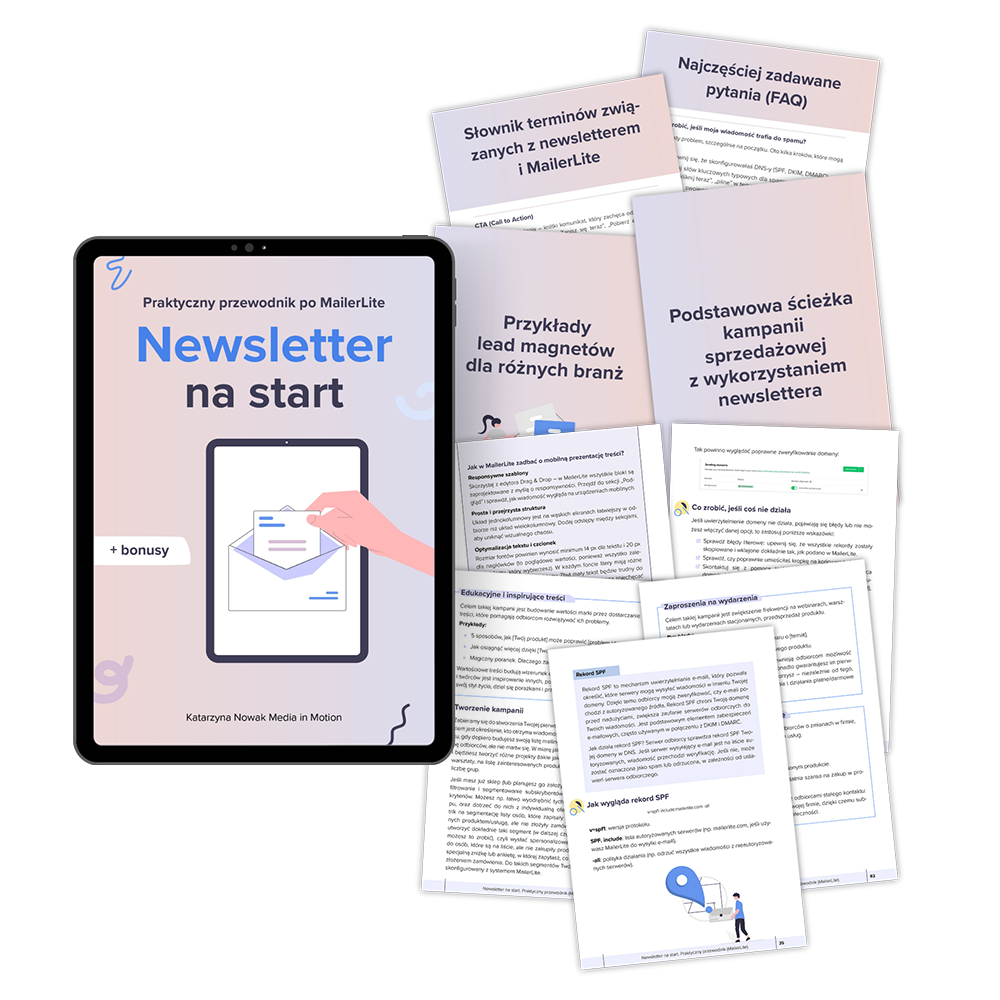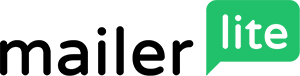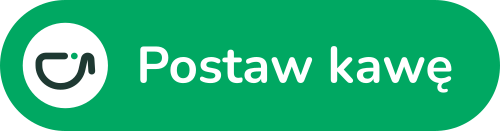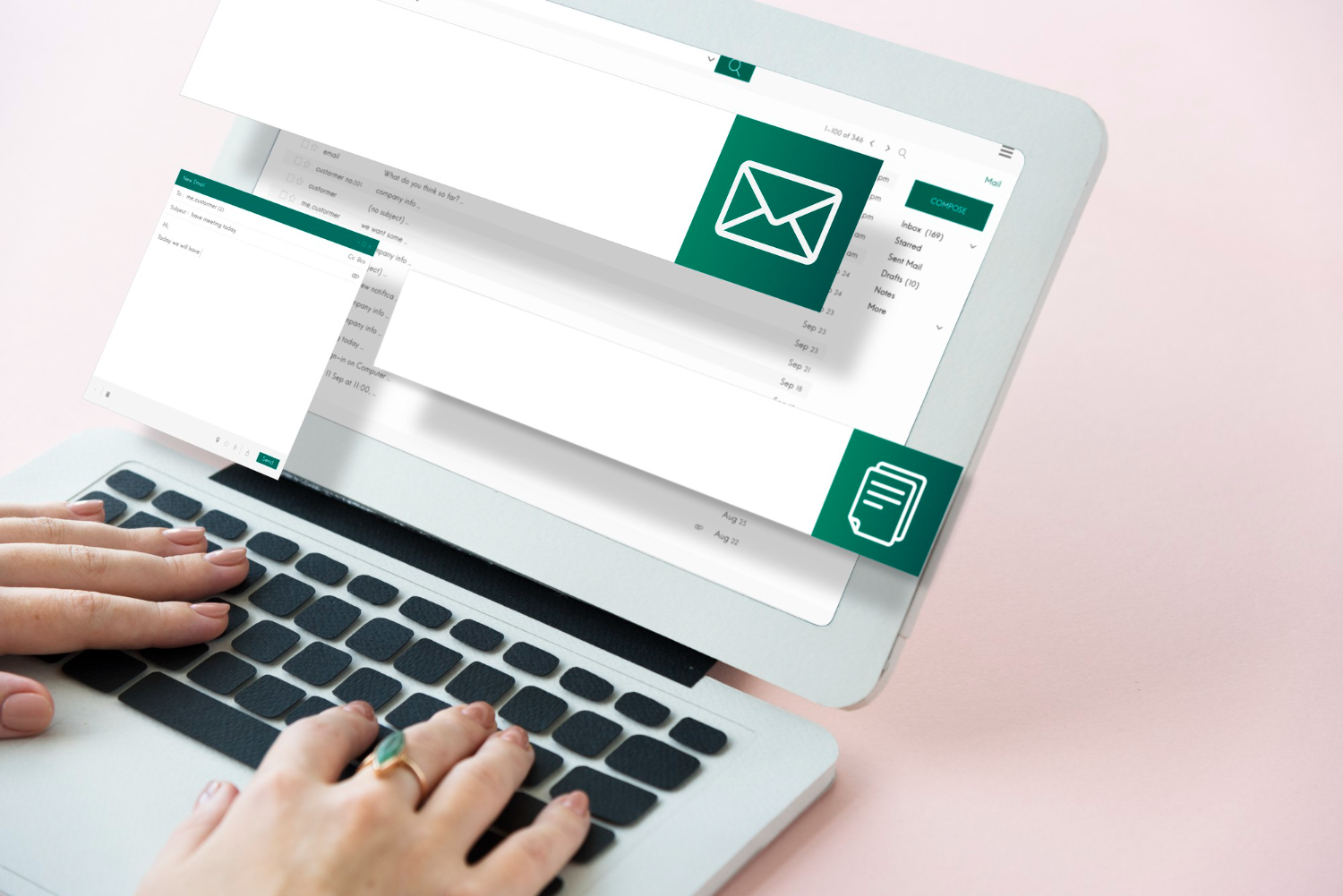Zakładasz fanpage na Facebooku, chcesz przesłać komuś link, a tu nagle zauważasz (lub ktoś zwraca Ci uwagę), że w adresie widnieją dziwne cyferki. Dlaczego nie ma tam nazwy Twojej strony? Czy da się to zmienić? Oczywiście, że tak! W tym wpisie dowiesz się, jak w kilku kliknięciach spersonalizować adres URL swojego fanpage’a. Dlaczego to takie ważne? Własna nazwa w adresie URL wygląda profesjonalnie, jest łatwa do zapamiętania i pomaga budować wizerunek Twojej marki. Jeśli Twój fanpage ma generować ruch i zwiększać rozpoznawalność, unikalny adres URL (nazywany również nazwą użytkownika) to absolutna podstawa.
Pokażę Ci krok po kroku, jak wprowadzić tę zmianę i sprawić, by Twój fanpage stał się jeszcze bardziej przyjazny dla Twoich odbiorców.
Wskazówki!
Aby zmienić adres URL fanpage’a, musisz spełniać kilka podstawowych warunków:
- Fanpage musi być administrowany przez Ciebie – tylko administratorzy mają możliwość zmiany adresu URL.
- Fanpage musi być zgodny z zasadami Facebooka – nie możesz używać w adresie nazw chronionych prawami autorskimi ani wulgaryzmów.
- Adres URL musi być unikalny – nowa nazwa użytkownika nie może być zajęta przez inną stronę lub osobę.
Jak zmienić adres strony na Facebooku
Teraz zaczynasz działać!
1. Zaloguj się na swoje konto, które ma uprawnienia administratora na danym fanpage’u. Następnie przejdź do swojego fanpage’a.
2. Kliknij w prawym górnym roku na zdjęcie profilowe, kliknij Ustawienia i prywatność -> następnie Ustawienia
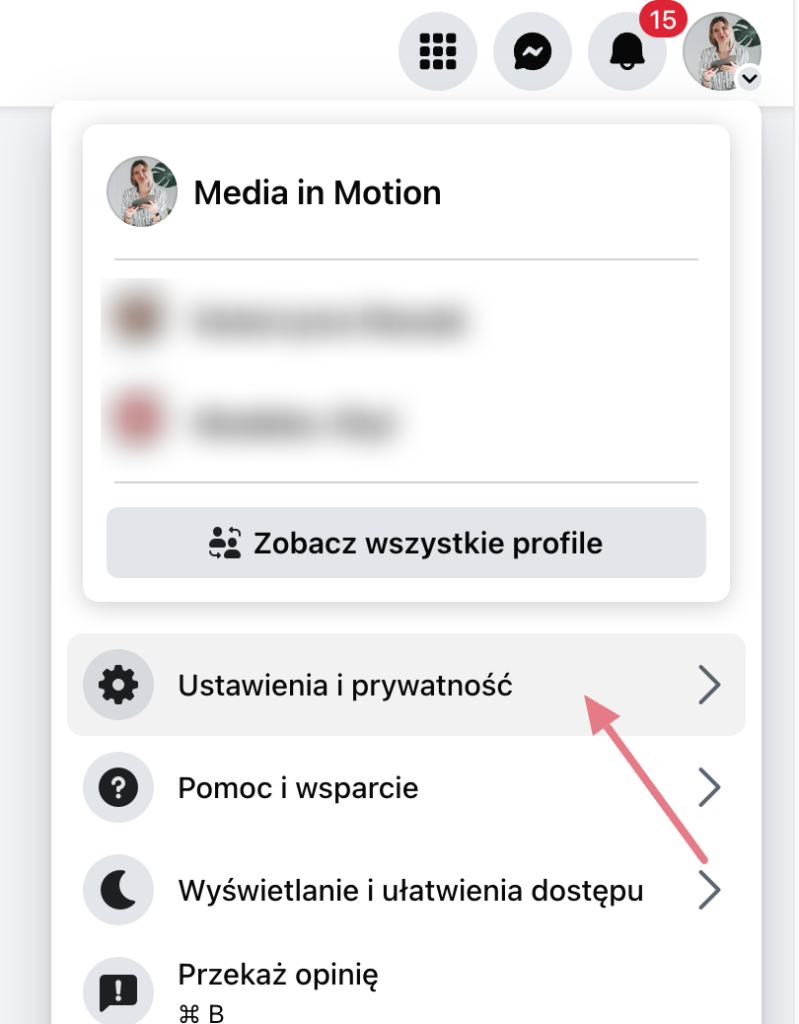
3. Z lewego w sekcji Odbiorcy i widoczność kliknij w Konfigurację strony.
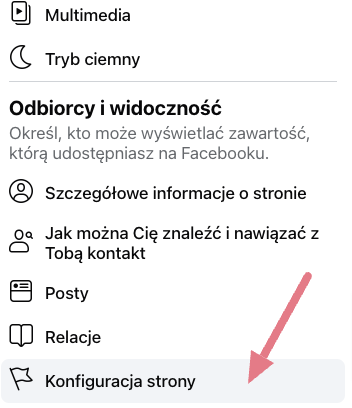
4. Następnie w Imię i nazwisko w panelu na środku ekranu.
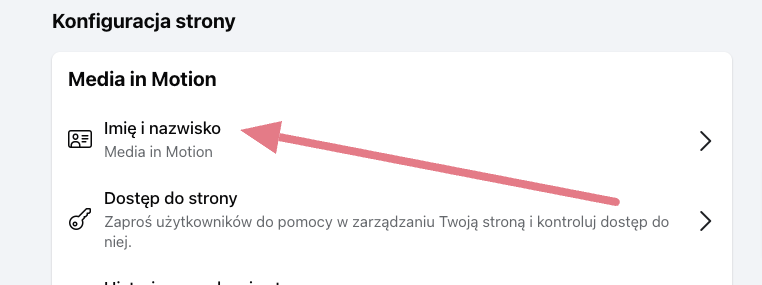
5. W polu Nazwa użytkownika wpisz swoją nową nazwę.
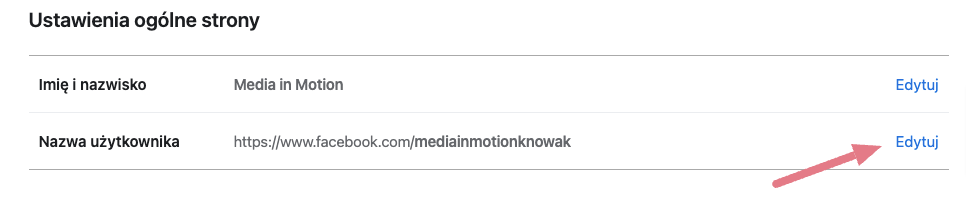
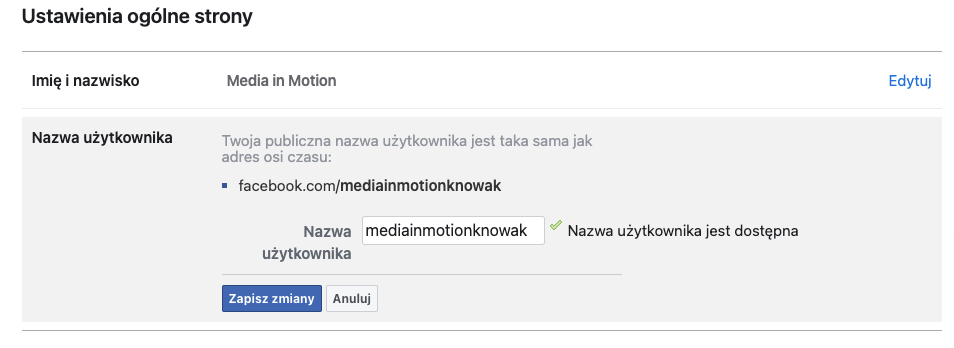
Moja marka nazywa się Media in Motion, więc moim adresem URL jest: facebook.com/mediainmotion. Po wpisaniu nazwy facebook automatycznie sprawdzi, czy wybrany adres jest dostępny. Jeśli adres jest zajęty, spróbuj dodać elementy takie jak skrót strony, dodatkowy człon, etc.
6. Po wpisaniu unikalnego adresu kliknij Zapisz zmiany. Gotowe! Twój nowy adres URL jest aktywny. Teraz możesz używać go w materiałach marketingowych, na stronie internetowej, na wizytówkach czy w stopce e-mail.
Zmiana nazwy strony na Facebooku
Na koniec upewnij się, że Twój nowy adres URL jest wolny od literówek – raz ustawiony, będzie trudny do zmiany. Wybieraj proste i krótkie nazwy, które są łatwe do zapamiętania i dobrze kojarzą się z Twoją marką. Pamiętaj też, aby promować nowy adres. Po jego zmianie zaktualizuj link na swojej stronie internetowej, w podpisach e-mail oraz na innych kanałach komunikacji. To bardzo ważne, ponieważ adres URL nie zmieni się automatycznie w miejscach, gdzie został wcześniej opublikowany.
Jeśli decydujesz się na zmianę adresu URL w późniejszym czasie, pamiętaj, że stary link przestanie działać, a użytkownicy klikający w niego trafią na stronę błędu. Niestety Facebook nie umożliwia ustawienia przekierowań, dlatego warto zadbać o odpowiedni adres URL już na samym początku.
Zmiana adresu URL fanpage’a to prosty, ale skuteczny sposób na wzmocnienie wizerunku Twojej marki i ułatwienie odbiorcom znalezienia Twojej strony. Jeśli masz pytania lub potrzebujesz pomocy, śmiało napisz do mnie – chętnie pomogę!